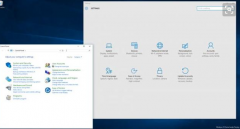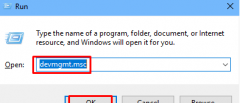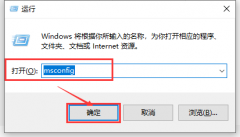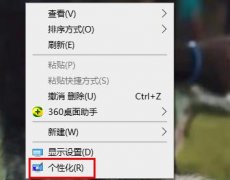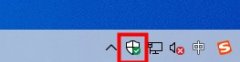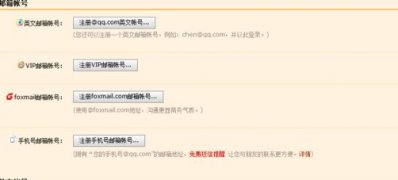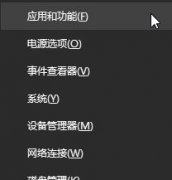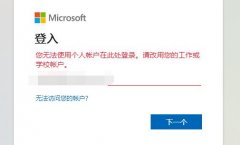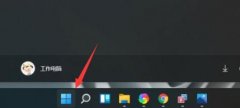共享后的文件夹图标左下角显示锁,取消共享后依然存在,如图:

Window 7系统中小锁其实是开启简单共享后,文件本身访问权限受限的标识。添加所有用户权限后可以消失。
操作步骤:
一、所需调整文件夹图标上单击鼠标右键,移动至;共享”,点击;特定用户共享”,出现文件共享设置窗口,在下拉菜单中选择;Everyone”---选择;添加”;
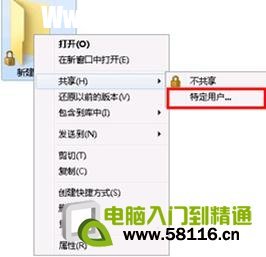
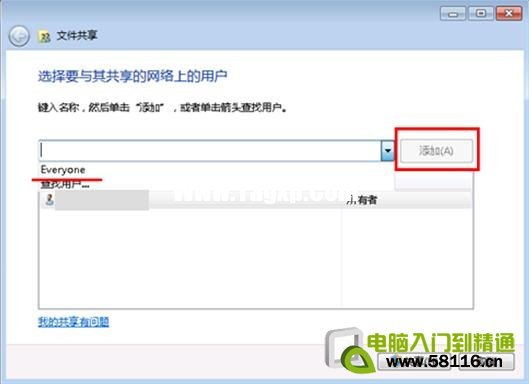
二、点击;共享”后点击;完成”;
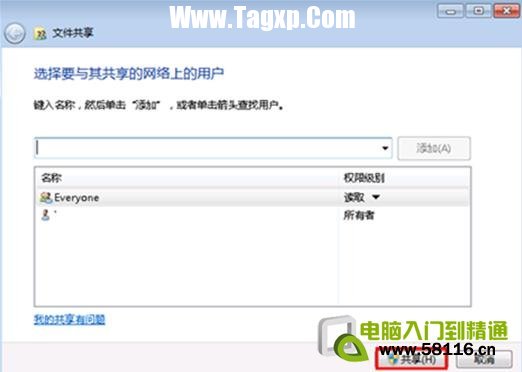
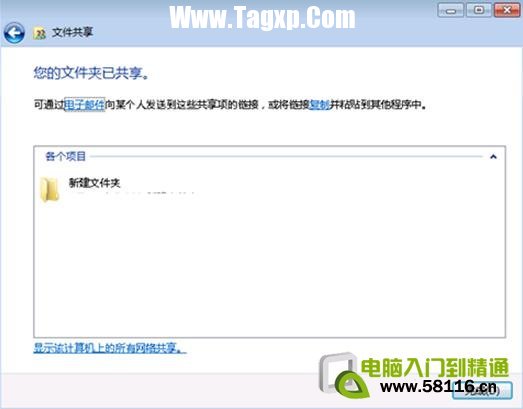
三、完成后文件下小锁消失。

注意:上图示中状态是;已共享”,如不设置共享可按照以下步骤进行操作。
在所调整文件夹上右键单击选择;属性”,文件夹属性页面选择;共享”选择;高级共享”;
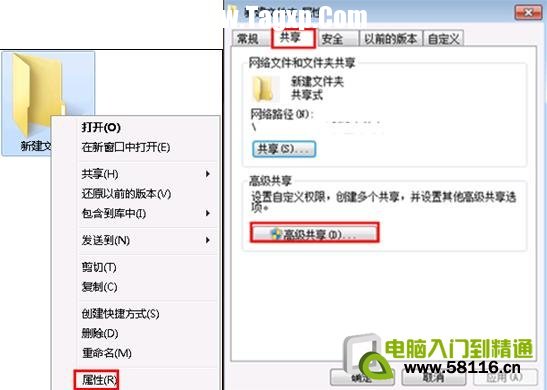
在高级共享设置页面将;共享文件夹”上的;√”取消,并点击;确定”即可。
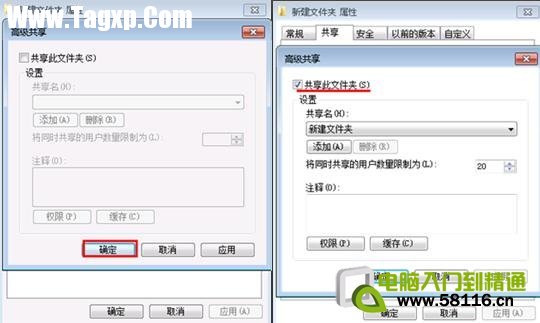
完成后状态如下,状态栏中已经不在显示;共享”字样。